教你如何将Dell电脑从Win8换成Win7(详细步骤和注意事项,让你顺利完成系统更换)
![]() lee007
2024-05-20 14:49
302
lee007
2024-05-20 14:49
302
近年来,Windows8操作系统的推出引起了一系列的争议和讨论。有些用户认为Windows8的界面设计不符合他们的习惯,而更喜欢之前的Windows7。对于Dell电脑用户来说,如果你也想将操作系统从Windows8更换为Windows7,那么本文将为你提供详细的步骤和注意事项,帮助你完成系统更换。
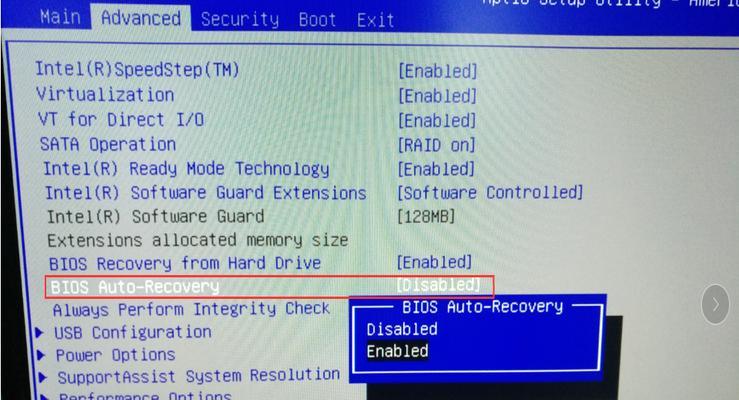
1.准备工作
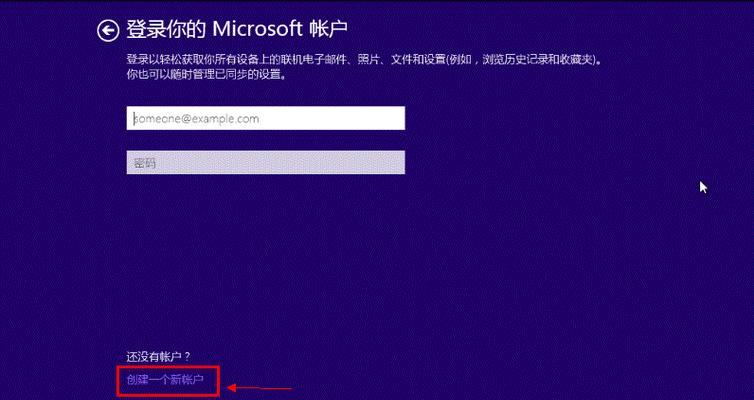
在开始系统更换之前,你需要备份所有重要的文件和数据,以防意外发生。同时,确保你有一份完整的Windows7安装光盘或USB安装介质。
2.检查兼容性
在更换操作系统之前,你需要确认你的Dell电脑与Windows7兼容。去Dell官方网站查找与你的电脑型号相对应的驱动程序和软件,以确保在安装完Windows7后能够正常使用。
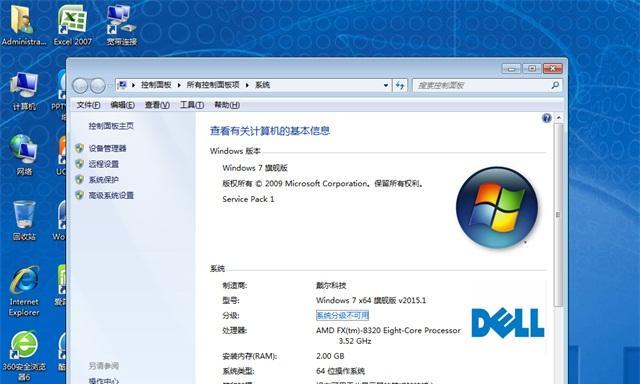
3.创建启动盘
根据你拥有的Windows7安装介质,制作一个启动盘或者将其写入一个USB驱动器。你可以使用WindowsUSB/DVD下载工具等软件来完成这一步骤。
4.进入BIOS设置
重启你的Dell电脑并在启动时按下相应的按键进入BIOS设置界面。根据你的Dell电脑型号不同,可能需要按下F2、F12、Del等按键。
5.修改启动顺序
在BIOS设置界面中,找到"Boot"选项,然后将启动顺序调整为从CD/DVD或USB驱动器启动,以便从Windows7安装介质启动。
6.安装Windows7
将制作好的Windows7启动盘插入电脑,并重启电脑。按照屏幕上的指示,选择合适的语言、时区等选项,然后点击安装按钮开始安装Windows7。
7.驱动程序安装
安装完Windows7后,你需要安装与你的Dell电脑兼容的驱动程序。你可以从Dell官方网站下载并安装最新的驱动程序,以确保电脑能够正常运行。
8.更新Windows7
安装完驱动程序后,你需要连接到互联网并更新Windows7操作系统。通过Windows更新功能,下载并安装最新的补丁和更新,以提高系统的安全性和稳定性。
9.安装常用软件
根据个人需求,安装你常用的软件和应用程序。记得下载并安装杀毒软件,以保护你的电脑免受病毒和恶意软件的侵害。
10.还原个人文件和数据
在完成系统更换后,将之前备份的个人文件和数据还原到新安装的Windows7系统中。你可以将它们从备份设备中复制到合适的位置。
11.备份新系统
现在,你已经完成了Windows7的安装和配置,为了防止日后的数据丢失,建议你定期备份系统和重要文件。
12.检查硬件兼容性
一旦你完成了系统更换,建议你进行一次硬件兼容性测试,确保所有的硬件设备都能够正常工作。
13.调整系统设置
根据个人喜好,调整Windows7的界面、桌面背景、声音等设置,让系统更符合你的使用习惯。
14.寻求帮助
如果你在系统更换的过程中遇到了问题或困难,不要犹豫寻求专业帮助。可以联系Dell客户支持或在相关技术论坛上提问。
15.注意事项
在完成系统更换后,记得重新激活Windows7系统,并在一段时间后删除Windows8的备份文件,以释放磁盘空间。
通过本文提供的步骤和注意事项,你可以顺利地将Dell电脑从Windows8更换为Windows7操作系统。请确保你按照指示进行操作,并注意备份和保护你的个人文件和数据。如果遇到问题,随时寻求专业帮助。祝你成功完成系统更换!
转载请注明来自装机之友,本文标题:《教你如何将Dell电脑从Win8换成Win7(详细步骤和注意事项,让你顺利完成系统更换)》
标签:电脑
- 最近发表

